怎样更改电脑账户名称 Windows电脑账户名称更改步骤
更新时间:2024-05-23 16:48:25作者:jiang
在使用Windows电脑时,有时候我们需要更改电脑账户的名称以提高个性化,要更改电脑账户名称并不复杂,只需要按照一定的步骤进行操作即可。通过简单的设置,您就可以轻松地为您的电脑账户取一个新的名字,让您的电脑更符合个人喜好和需求。接下来我们将介绍如何在Windows电脑上更改账户名称的步骤。
方法如下:
1.在修改之前需要说的是在控制面板还有设置里单独账号登陆是没有更改选项的,我们只能找到我们 此电脑鼠标右击---管理。
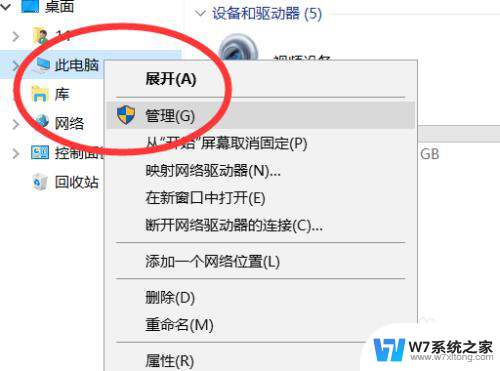
2.点击管理之后来到计算机管理页面,依次点击本地用户和组。
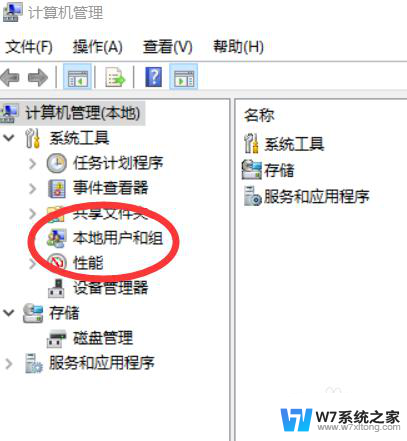
3.依次点击本地用户和组,右边点击用户。
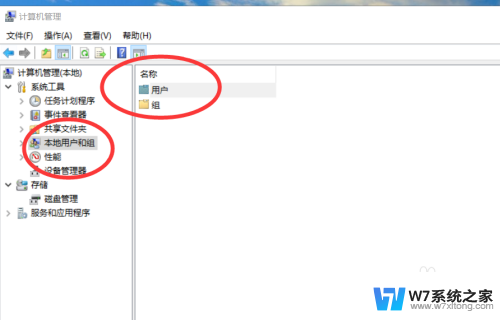
4.点击用户之后右边会出现当前计算机上所有用户,鼠标右击想要更改的用户弹出重命名点击。

5.除了名称之外也可以修改它的全名,可以输入中文也可以是数字。
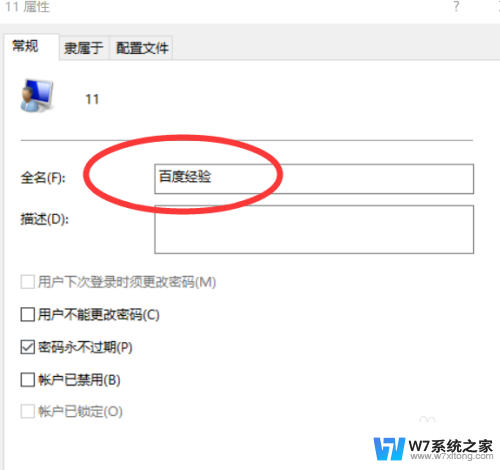
6.修改完成之后点击右下角的应用按钮保存。
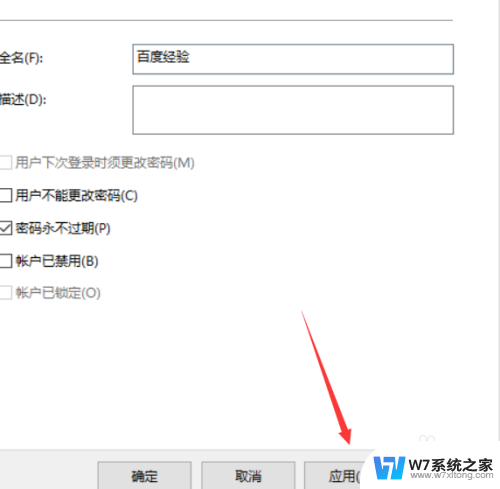
以上是有关如何更改电脑账户名称的全部内容,如果有任何不清楚的地方,用户可以参考我提供的步骤进行操作,希望对大家有所帮助。
怎样更改电脑账户名称 Windows电脑账户名称更改步骤相关教程
-
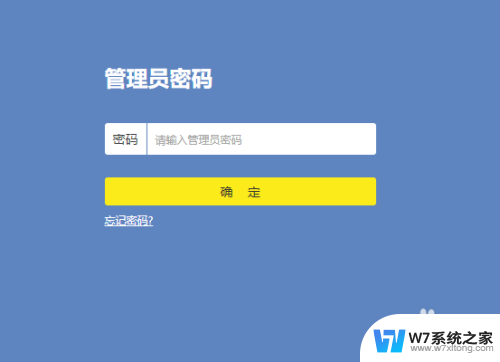 怎样修改家里的wifi名称 如何更改家里的wifi名称
怎样修改家里的wifi名称 如何更改家里的wifi名称2024-03-06
-
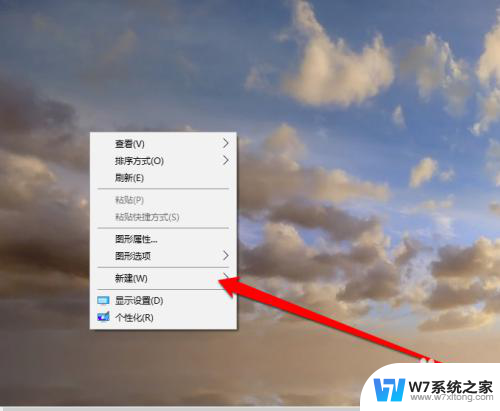 怎么修改文件夹名称 文件夹名称怎样修改
怎么修改文件夹名称 文件夹名称怎样修改2024-07-27
-
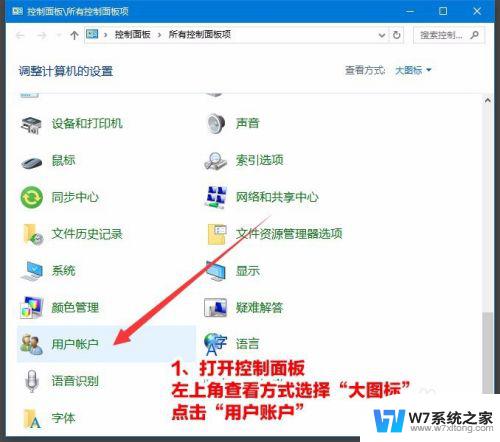 windows新建英文用户 Windows 10系统账户中如何新建一个英文用户名称
windows新建英文用户 Windows 10系统账户中如何新建一个英文用户名称2024-02-15
-
 笔记本电脑改名字怎么改 自己修改电脑的名字步骤
笔记本电脑改名字怎么改 自己修改电脑的名字步骤2024-07-29
- qq邮箱账号可以更改吗 QQ邮箱账号修改步骤
- 怎样更改苹果手机的id账号 苹果手机账号如何更改
- 笔记本电脑怎么更改字体样式 笔记本电脑字体更换步骤
- 更改笔记本电脑密码 笔记本电脑开机密码修改步骤
- 怎么查看电脑管理员用户名和密码 如何在电脑上找回用户名和密码
- 怎么注册谷歌浏览器账号 在Chrome浏览器中注册账户步骤
- 电脑突然没有蓝牙功能了 电脑蓝牙连接功能不见了
- 耳机连电脑没有麦克风 耳机插电脑只有声音没有麦克风
- 单元格如何设置下拉框选项 Excel单元格下拉选项设置方法
- 电脑怎么看有没有固态硬盘 怎么辨别电脑中的固态硬盘
- 苹果11怎么截屏截长图 苹果11手机截长图方法
- 右击鼠标没有新建选项 Windows电脑鼠标右键没有新建文件夹选项
电脑教程推荐
- 1 单元格如何设置下拉框选项 Excel单元格下拉选项设置方法
- 2 电脑怎么看有没有固态硬盘 怎么辨别电脑中的固态硬盘
- 3 右击鼠标没有新建选项 Windows电脑鼠标右键没有新建文件夹选项
- 4 华为智慧屏在哪里打开 华为手机智慧识屏如何开启
- 5 压缩文件电脑怎么解压 压缩文件夹解压软件
- 6 微博怎么删除最近访问记录 微博经常访问列表删除方法
- 7 微信图标没有了怎么办 微信图标不见了怎么办
- 8 windows81企业版激活密钥 win8.1企业版密钥激活步骤
- 9 比windows不是正版怎么办 电脑显示此windows副本不是正版怎么办
- 10 网络连接正常但无法上网是什么原因 电脑显示网络连接成功但无法上网